Un guide sur la façon de configurer un jeu pour jouer avec vous et vos amis.
Ce guide fonctionne sur la mise à jour Big Refactor, 5 juin 2022
Remarque : Ce guide n'inclut pas la configuration de serveurs dédiés car je ne sais pas comment.
Introduction
Ce sont les seuls moyens que je connaisse et qui peuvent être les seuls moyens.
Les moyens du plus simple au plus difficile incluent :
- Hébergement serveur
- Activation de l'UPNP
- Virtual Private Network
- Port Forwarding
Si j'ai fait quelque chose de mal dans ce guide ou s'il existe une autre façon de faire du multijoueur, commentez et faites-le moi savoir.
J'espère que ce guide vous aidera bien. S'amuser!
Hébergement serveur
- Le serveur fonctionne 24 heures sur 7, XNUMX jours sur XNUMX, de sorte que vos amis peuvent se connecter à tout moment et travailler sur la station.
- Configuration instantanée, autre qu'un serveur dédié dont vous avez besoin pour tout configurer vous-même
- De nombreux sites ont des serveurs partout dans le monde, donc le ping ne sera pas un problème
- Pas gratuit, j'ai vu des prix allant de 10 USD à 13 USD pour des serveurs dans l'UE ou NA et des prix encore plus élevés en JP, SG, AUS que vous devez ajouter allant de 6 USD à 20 USD
Il existe plusieurs sites que vous pouvez utiliser pour héberger des jeux Stationeers.
Il s'agit notamment de:
- Jeux GTX [www.gtxgaming.co.uk]
- Ascension des serveurs [ascendservers.com]
- Serveurs Citadel [citadelleservers.com]
- Zap Hébergement [zap-hosting.com]
Activation de l'UPNP
Si votre routeur dispose d'UPNP, vous pouvez l'activer dans les paramètres Internet de votre navigateur Web.
L'interface des paramètres Internet varie d'un routeur à l'autre, donc les choses seraient différentes pour vous.
Ouvrez votre invite de commande sous Windows.
Recherchez "Invite de commandes" dans la barre de recherche Windows et il devrait apparaître comme indiqué.
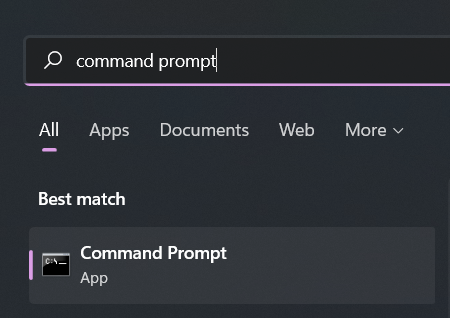
Ensuite, tapez "ipconfig" sur la ligne de commande et exécutez-le.
![]()
Une fois exécuté, une liste de choses sur votre Internet apparaîtra. Localisez la "passerelle par défaut" et copiez les chiffres, il commence probablement par 192
Ouvrez votre navigateur Web et collez les numéros que vous avez copiés à partir de la passerelle par défaut dans la barre d'adresse et exécutez-le.
Vous devriez être sur une page qui vous demande le nom d'utilisateur et le mot de passe, il existe de nombreuses combinaisons différentes utilisées par les FAI, mais ce sont les plus courantes
- Nom d'utilisateur: admin
Mot de passe: admin - Nom d'utilisateur: administrateur
Mot de passe : administrateur - Nom d'utilisateur: Admin
Mot de passe: Admin - Nom d'utilisateur: admin
Mot de passe: admin123 - Nom d'utilisateur: admin
Mot de passe: 0000 - Nom d'utilisateur: admin
Mot de passe : (votre mot de passe internet utilisé pour vous y connecter)
Aucun d'entre eux n'a fonctionné et vous ne connaissez pas le mot de passe ? Ignorez cette section et la section "Redirection de port" et essayez la section "Réseau privé virtuel"
Une fois que vous avez accédé à la page des paramètres Internet de votre navigateur. Ce sera un peu déroutant et intimidant car le routeur de chacun est différent, mais ne vous inquiétez pas car les mots-clés doivent être les mêmes.
L'option "Activer UPNP" doit être dans votre "Pare-feu" ou "Configuration du réseau domestique" ou "Gestion"
Une fois activé, rendez-vous sur Stationeers et accédez à vos paramètres et à la section Multijoueur.
Ensuite, activez l'UPNP
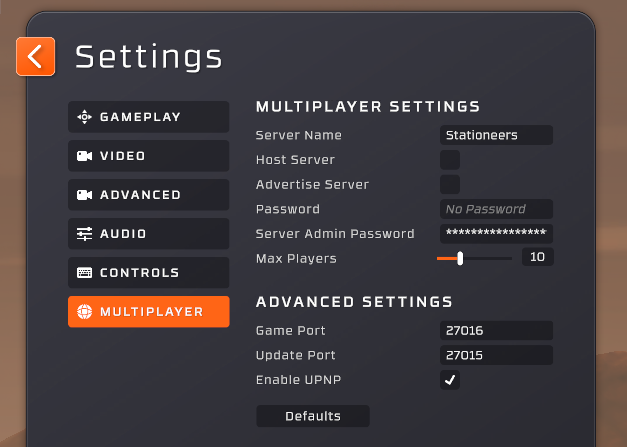
Maintenant, créez simplement une nouvelle sauvegarde et cochez le "Serveur hôte" et votre ami devrait pouvoir jouer avec vous maintenant. S'amuser!
N'a pas fonctionné ? Essayez la section suivante.
Demandez à l'hôte d'aller à Qu'est-ce que mon adresse IP[whatismyipaddress.com] et copiez l'adresse IPv4 et vous l'envoyez.
Dirigez-vous maintenant vers Stationeers et attendez que l'hôte crée le jeu. Une fois créé, dirigez-vous vers l'onglet "Rejoindre les serveurs" et cliquez sur "Entrez IP: Port"

Collez ensuite l'adresse IPv4 envoyée par l'hôte et ajoutez : 27016 derrière puis cliquez sur "Rejoindre le serveur"
Par exemple : 240.56.165.201:27016
Ensuite, vous devriez commencer à rejoindre le serveur. S'amuser!
Virtual Private Network
De cette façon, c'est comme si votre ami jouait sous le même toit que vous.
Si vous avez essayé de créer un serveur Minecraft avec Hamachi, ce sera le même processus.
Pour cette section, j'utiliserai Hamachi puisque c'est celui que j'ai installé
Installez un programme VPN qui donne l'impression que votre ami joue sous le même toit que vous.
Voici une liste de programmes que je connais.
- Hamachi[www.vpn.net]
- Radmin VPN[www.radmin-vpn.com]
Vous serez invité à créer un compte ou à vous connecter pour Hamachi.
Une fois le compte créé, cliquez sur le bouton d'alimentation et le programme devrait démarrer.
Cliquez ensuite sur Réseau et créez un nouveau réseau
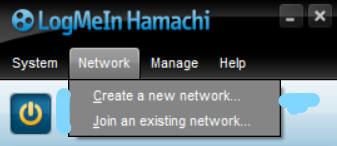
Il vous demandera ensuite de créer un identifiant réseau et un mot de passe, faites comme bon vous semble.
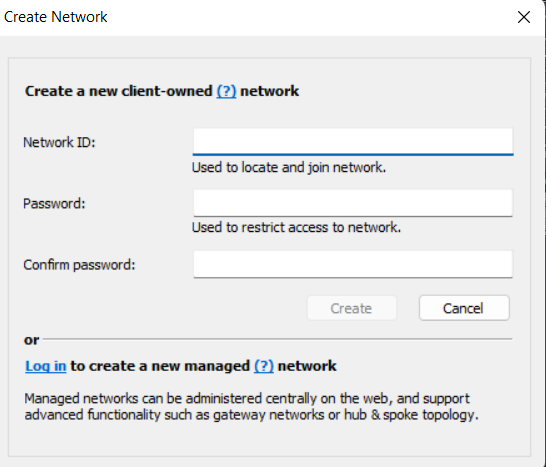
Rejoindre votre ami qui a créé le réseau
Cliquez sur "Rejoindre en tant que réseau existant" dans "Réseau"
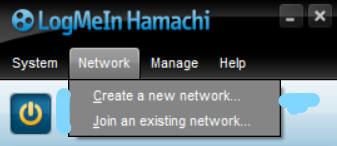
Il vous demandera de saisir l'ID réseau et le mot de passe, demandez-le à votre ami.
Maintenant, rejoignez le jeu de votre ami.
Vous devrez demander à votre hôte de copier l'adresse IPv4 en cliquant avec le bouton droit sur les longs chiffres à côté du bouton d'alimentation et de vous l'envoyer sur Discord ou quelle que soit la forme de communication que vous utilisez.
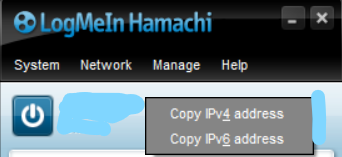
Dirigez-vous maintenant vers Stationeers et attendez que l'hôte crée le jeu. Une fois créé, dirigez-vous vers l'onglet "Rejoindre les serveurs" et cliquez sur "Entrez IP: Port"

Collez ensuite l'adresse IPv4 envoyée par l'hôte et ajoutez : 27016 derrière puis cliquez sur "Rejoindre le serveur"
Par exemple : 240.56.165.201:27016
Ensuite, vous devriez commencer à rejoindre le serveur. S'amuser!
Port Forwarding
Ouvrez votre invite de commande sous Windows.
Recherchez "Invite de commandes" dans la barre de recherche Windows et il devrait apparaître comme indiqué.
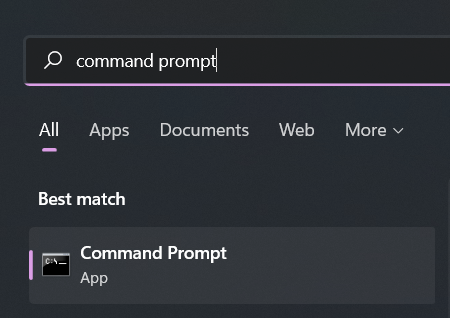
Ensuite, tapez "ipconfig" sur la ligne de commande et exécutez-le.
![]()
Une fois exécuté, une liste de choses sur votre Internet apparaîtra. Localisez la "passerelle par défaut" et copiez les chiffres, il commence probablement par 192
Ouvrez votre navigateur Web et collez les numéros que vous avez copiés à partir de la passerelle par défaut dans la barre d'adresse et exécutez-le.
Vous devriez être sur une page qui vous demande le nom d'utilisateur et le mot de passe, il existe de nombreuses combinaisons différentes utilisées par les FAI, mais ce sont les plus courantes
- Nom d'utilisateur: admin
Mot de passe: admin - Nom d'utilisateur: administrateur
Mot de passe : administrateur - Nom d'utilisateur: Admin
Mot de passe: Admin - Nom d'utilisateur: admin
Mot de passe: admin123 - Nom d'utilisateur: admin
Mot de passe: 0000 - Nom d'utilisateur: admin
Mot de passe : (votre mot de passe internet utilisé pour vous y connecter)
Aucun d'entre eux n'a fonctionné et vous ne connaissez pas le mot de passe ? Ignorez cette section et la section "Redirection de port" et essayez la section "Réseau privé virtuel"
Dirigez-vous vers la section Redirection de port, probablement cachée dans votre "Pare-feu"
Transférer les ports 27016 et 27015 sur TCP et UDP
Assurez-vous de décocher "Activer UPNP" dans la section Multijoueur dans les paramètres de Stationeers.
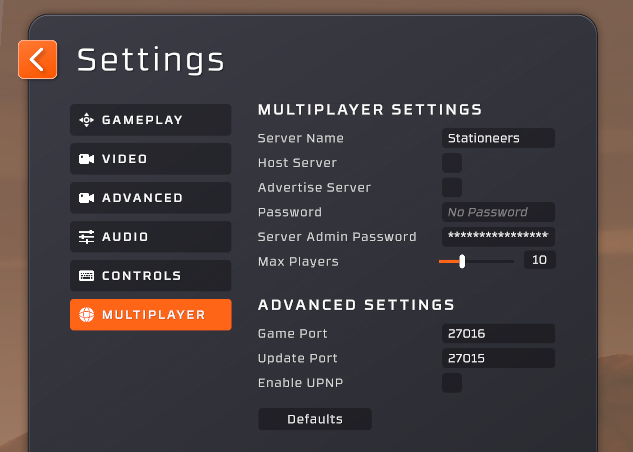
Demandez à l'hôte d'aller à Qu'est-ce que mon adresse IP[whatismyipaddress.com] et copiez l'adresse IPv4 et vous l'envoyez.
Dirigez-vous maintenant vers Stationeers et attendez que l'hôte crée le jeu. Une fois créé, dirigez-vous vers l'onglet "Rejoindre les serveurs" et cliquez sur "Entrez IP: Port"

Collez ensuite l'adresse IPv4 envoyée par l'hôte et ajoutez : 27016 derrière puis cliquez sur "Rejoindre le serveur"
Par exemple : 240.56.165.201:27016
Ensuite, vous devriez commencer à rejoindre le serveur. S'amuser!

